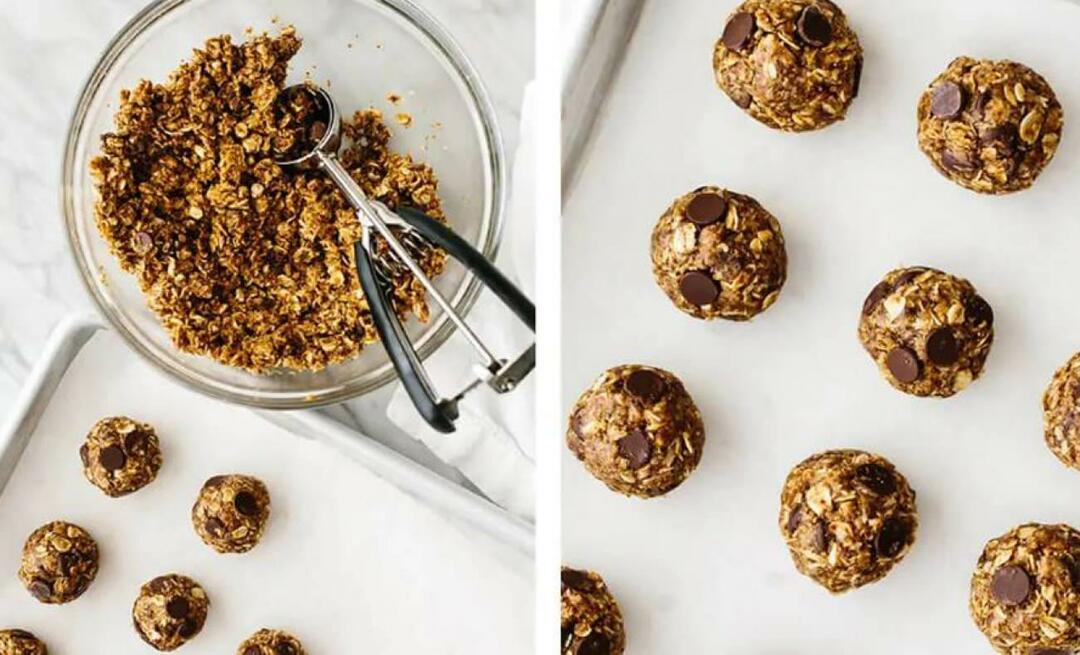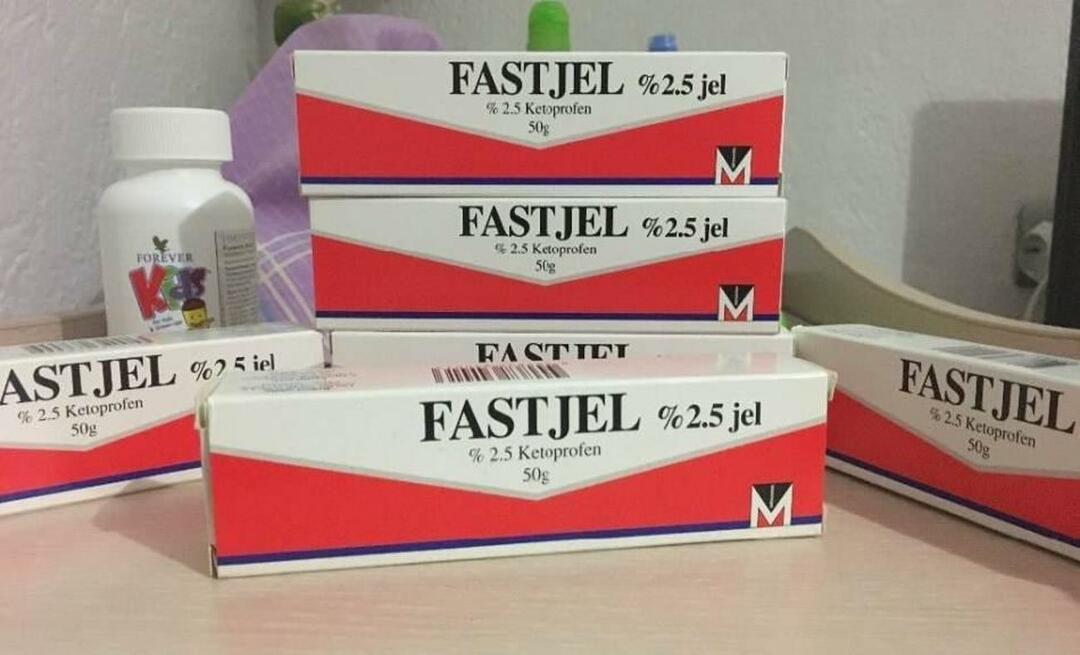Kako omogućiti temnu temu za preglednik datoteka u sustavu Windows 10
Microsoft Windows 10 Redstone 5 Junak / / March 17, 2020
Ažurirano dana
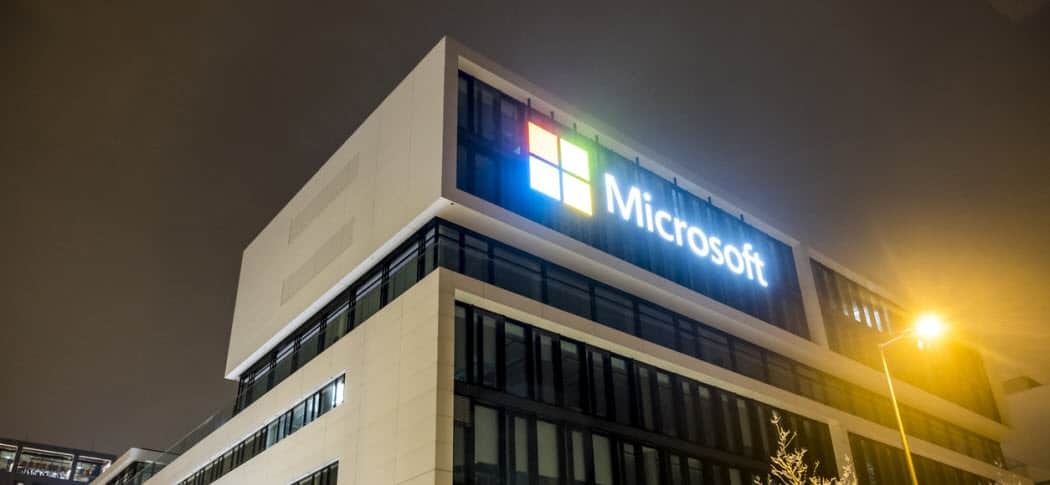
Počevši s Windowsom 10 1809 možete omogućiti Dark način rada za File Explorer što je značajka koju korisnici zahtijevaju već dugo vremena.
Mračne teme postaju popularnije nego ikad. Možete uključiti tamne teme za aplikacije i mrežne verzije sustava Cvrkut, pogled, i drugi. Microsoft je vratio tamnu temu za Windows 10 nekoliko verzija unatrag, a sada, sa sustavom Windows 10 1809 možete postaviti mračni način za File Explorer. Nova tema Dark prvi je put predstavljena Insider pregledom graditi 17666 i bit će dostupna svima kada se sljedeće jesen ažuriranje značajki objavi ove jeseni.
Omogućite Dark Mode za File Explorer
Da biste omogućili tamnu temu File Explorer, idite na Postavke> Personalizacija> Boje. Zatim se pomaknite prema dolje u desnom stupcu do odjeljka Više opcija i odaberite Dark za opciju "Select your default app mode".
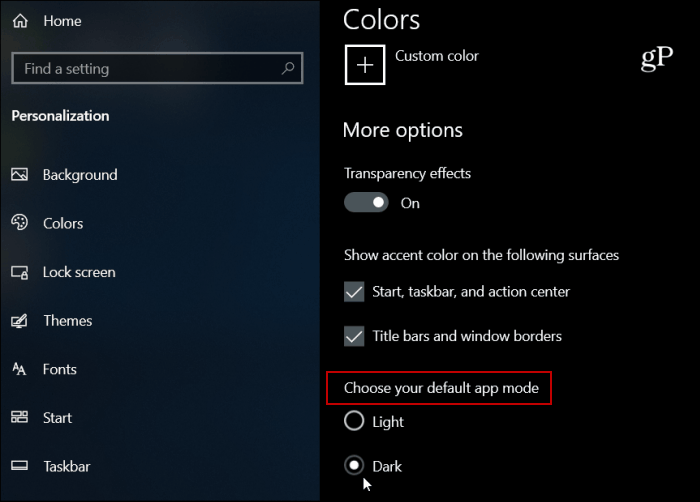
To je to. Zatvorite postavke i pokrenite File Explorer i vidjet ćete novi izgled.
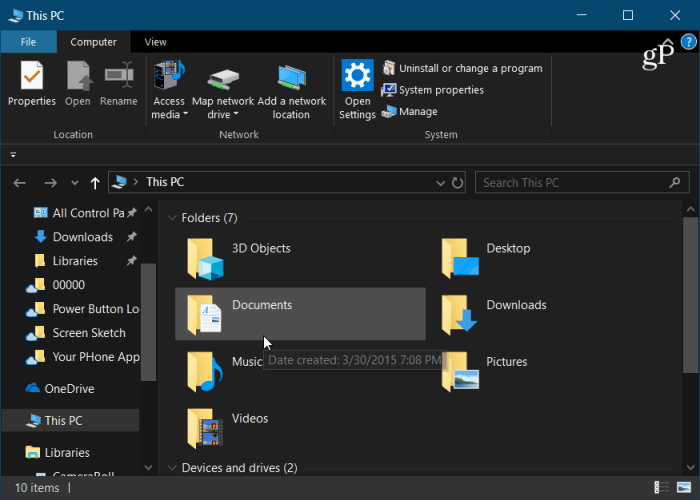
Jedna stvar koju možete učiniti da izgleda jedinstveno je promjena naglasnih boja. U odjeljku Boja imat ćete mnoštvo različitih boja koje možete odabrati. Ako samo želite da Windows odabere za vas, samo ostavite potvrdni okvir "Automatski odaberi akcentnu boju za moju pozadinu".
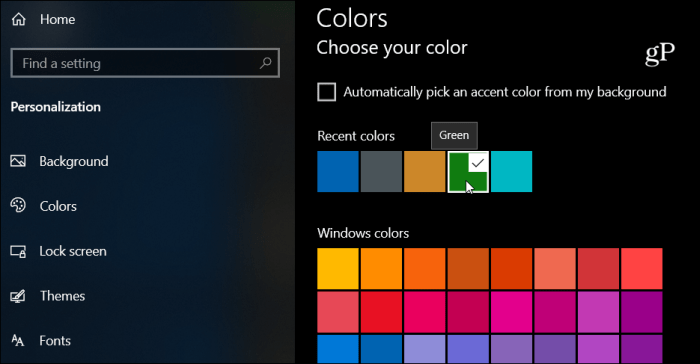
Ako niste zadovoljni zadanim opcijama boja, možete ući i upotrijebiti prilagođenu boju koja vam pruža mnogo više mogućnosti.
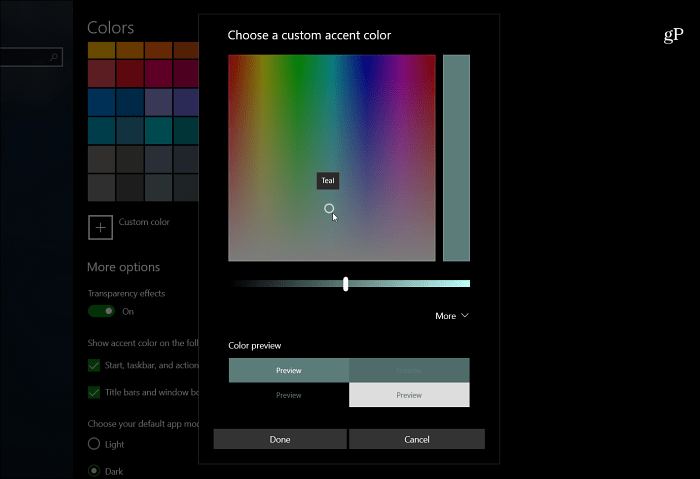
Iako je na isti način omogućeno Mračna tema na Windowsu 10, osim ako imate pokrenut 1809 ili noviji, File Explorer se s njim ne mijenja. Ovo je dobar početak za dobivanje jedinstvenije sheme boja u OS-u. Iako je to dobar korak, moglo bi biti i bolje. Na primjer, Apple stvarno dobro djeluje na tamnu temu macOS Mojave. Prelaskom prekidača sve se pretvara u taj način i ne morate pojedinačno konfigurirati aplikacije. A po mom mišljenju ima i više estetski izgled. Ipak, ovo je korak u pravom smjeru i Microsoft će nesumnjivo nastaviti izvršavati promjene i promjene.